Windows 10 активатор навсегда: Активация Windows 10 навсегда бесплатно
Содержание
Как убрать надпись активация Виндовс 11 с экрана компьютера – WindowsTips.Ru. Новости и советы
Как убрать надпись активации Виндовс 11? Жмите на комбинацию Win+R, укажите в появившейся графе regedit, перейдите по пути HKEY_LOCAL_MACHINESYSTEMCurrentControlSetServicessvsvc и жмите справа два раза по кнопке Start. Задайте параметр «4» вместо «3». Далее перейдите по пути HKEY_CURRENT_USERControl PanelDesktop, отыщите надпись PaintDesktopVersion и дважды жмите на нее. После задайте параметр «0» и перезапустите ПК / ноутбук. В качестве альтернативы используйте специальные приложения. Ниже рассмотрим основные способы, как убрать такую проблему Windows 11, что для этого необходимо, и какие способы можно использовать.
Когда это необходимо
Существует несколько причин, требующих избавления от всплывающих водяных знаков Виндовс 11. К основным стоит отнести:
- Применение тест-версии ОС.
- Установка на ПК / ноутбук пиратской копии с включенным обновлением.
- Забывчивость в вопросе введения ключа, если он был.

- Ошибки программного обеспечения, которые приводят к сбоям ОС и невозможности запуска.
Вне зависимости от причины необходимо знать, как убрать надпись активации Windows 11, и можно ли это сделать.
Доступные способы
Выделяется много методов, позволяющих избавиться от водяного знака Виндовс 11 и продолжить пользоваться ОС в обычном режиме. Кратко рассмотрим основные и алгоритм действий.
С помощью командной строки
Наиболее проверенный способ — убрать надпись активации Windows 11 с помощью командной строки. Пройдите такие шаги:
- Жмите на комбинацию Win+R.
- Укажите команду regedit.
- Введите команду HKEY_LOCAL_MACHINESYSTEMCurrentControlSetServicessvsvc.
- С правой стороны жмите на параметр Start.
- Укажите цифру «4» вместо «3».
- Переходите по ссылке HKEY_CURRENT_USERControl PanelDesktop.
- С правой стороны отыщите надпись PaintDesktopVersion и жмите на нее дважды.
- Установите параметр «0» и перезапустите компьютер / ноутбук.

Таким способом можно легко убрать надпись активации Виндовс 11. Недостаток в том, что подобный шаг просто удаляет водяной знак с рабочего стола без перехода на официальную лицензию. После выполнения рассмотренных выше шагов система все равно остается не активированной. Следовательно, некоторые функциональные возможности остаются недоступными для пользования.
С помощью специального софта
Следующий способ, как убрать надпись активации Виндовс 11 — сделать это с помощью программ, созданных для решения подобных проблем.
Первый вариант — применение приложения Universal Watermark Disabler. Сделайте следующие шаги:
- Перейдите по ссылке winaero.com/download-universal-watermark-disabler/.
- Загрузите файл и распакуйте архив.
- Запустите исполнительный файл и дождитесь установки.
- Согласитесь с перезагрузкой и убедитесь, что вам удалось убрать надпись активации Виндовс 11.
В качестве альтернативы можно использовать еще одну программу — Re-Loader Activator.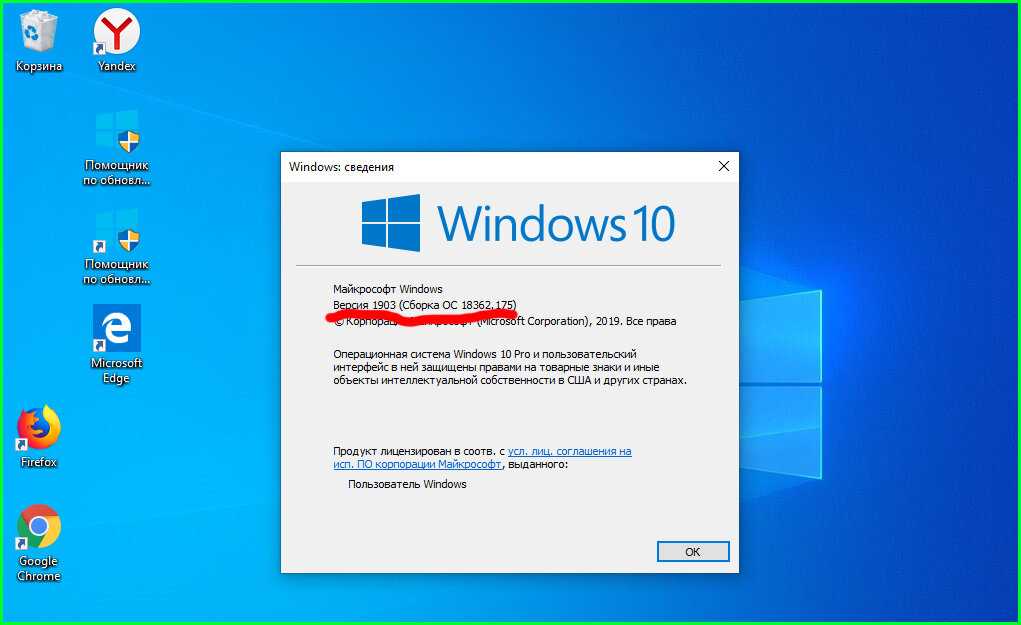 Она также позволяет убрать надпись активации Виндовс 11. Алгоритм такой:
Она также позволяет убрать надпись активации Виндовс 11. Алгоритм такой:
- Перейдите по ссылке lekms.com/en/download-reloader-activator/.
- Загрузите интересующий файл.
- Установите ПО на компьютер / ноутбук.
- Выберите подходящий метод активации операционной системы в настройках.
- Перейдите на основную вкладку приложения и поставьте отметку напротив интересующей операции.
- Кликните на кнопку активации.
- Найдите установочный файл в архиве с паролем.
Следующий популярный метод, позволяющий убрать надпись активации Виндовс 11 — применение софта KMSAuto Net Portable. Его легко загрузить по ссылке kmsauto.info. Особенность утилиты в том, что она позволяет быстро активировать систему и избавиться от надоедливых надписей.
Общий алгоритм такой:
- Загрузите архив по рассмотренной выше ссылке.
- Временно выключите антивирус.
- Распакуйте архив и введите пароль «1111», если требуется.
- Запустите активатор и жмите на клавишу «Активация».

- Дождитесь сообщения Done в командной строке.
- Закройте приложение и удалите его.
- Запустите антивирус.
Принцип работы активатора построен на создании обманных серверов. В процессе запроса по проверке лицензии ПО отправляет его на сторонний сервер с лицензионным софтом и таким способом маскирует первоначальный вариант.
Отметим, что не все рассмотренные выше методы позволяют убрать надпись активации в Виндовс 11. Но нужно пробовать разные варианты, и один из них обязательно сработает. Наиболее простой путь — покупка лицензионной версии и ввод официального ключа, но такой вариант требует дополнительных затрат и часто игнорируется любителями сэкономить деньги.
В комментариях расскажите, удалось ли вам убрать надпись активации Виндовс 11, какой из предложенных вариантов сработал, и какие еще решения можно использовать для достижения поставленной цели.
Как убрать надпись Активация Windows 10 навсегда с экрана
Содержание
Простые способы отменить активацию Windows Чтобы активировать Windows, перейдите в «Настройки» в углу рабочего стола Windows 10.
Как убрать надпись Активация Windows 10 навсегда с экрана
Иногда пользователи предпочитают работать в Windows 10 без активации, и это вполне возможно (подробнее об этом в отдельной статье: Можно ли использовать Windows 10 без активации, сколько времени и с какими ограничениями), но через некоторое время надпись «Активация Windows» с пояснением: чтобы активировать Windows, перейдите в раздел «Настройки». Предполагается, что вы зашли в «Настройки» — «Обновления и безопасность» — «Активация» и введите ключ продукта. Однако вы можете удалить заголовок с экрана и без него.
В этих инструкциях подробно описано, как безвозвратно удалить активацию Windows на экране Windows 10 несколькими способами, вручную и с помощью сторонних программ, а также дополнительная информация, которая может быть полезна.
Простые способы отменить активацию Windows Чтобы активировать Windows, перейдите в «Настройки» в углу рабочего стола Windows 10.
Убираем надпись «Активация Windows» с помощью редактора реестра
Первый способ — использовать редактор реестра, чтобы отключить отображение сообщения об активации Windows 10. Если вы уже пробовали этот метод, но настройки были восстановлены в исходное состояние, в этом разделе также будет предложено решение этой проблемы.
Если вы уже пробовали этот метод, но настройки были восстановлены в исходное состояние, в этом разделе также будет предложено решение этой проблемы.
- Запустите редактор реестра: нажмите Win + R (Win — это ключ с логотипом Windows), введите regedit и нажмите Enter.
- Зайдите в раздел реестра
- Обратите внимание на параметр Manual в правой части окна редактора. Дважды щелкните по нему и установите значение 1.
- Сделайте то же самое для параметра NotificationDisabled
- После перезагрузки запись исчезнет, но не торопитесь с перезагрузкой — через некоторое время система может удалить изменения. Чтобы этого не произошло, щелкните правой кнопкой мыши раздел (папку) Активации слева и выберите «Разрешения».
- После выбора записей «Система» и «TrustedInstaller» отметьте для них «Запретить» в списке разрешений и нажмите кнопку «Применить».
- Нажмите кнопку «Дополнительно» и на следующем экране нажмите «Отключить наследование», подтвердите и затем удалите элементы TrustedInstaller и System, для которых «Тип» указан как «Разрешить».

- Примените настройки и перезапустите Windows
вы также можете использовать следующий код для создания файла .reg и редактирования реестра. В коде больше параметров, чем шагов, описанных выше:
Другой способ, помимо описанного выше, — отключить службу быстрой проверки. Это можно сделать в services.msc (установите для типа запуска службы значение Disabled, примените и перезагрузите компьютер) или в редакторе реестра: в разделе реестра HKEY_LOCAL_MACHINE \ SYSTEM \ CurrentControlSet \ Services \ svsvc измените параметр Start at 4 , затем перезагрузите компьютер.
Активация Windows — довольно простая и понятная процедура. Как удалить / изменить ключ продукта, выполнить онлайн-активацию или продлить время активации.
Чтобы просмотреть базовую информацию о лицензии и активации, выполните следующую команду, которая сообщит вам, какая у вас версия Windows, часть ключа продукта, чтобы вы могли определить и показать, активирована ли ваша система.
Чтобы получить более подробную информацию о лицензии, включая идентификатор активации, идентификатор установки и другие сведения, введите следующую команду:
Найти ключ продукта Windows 10, когда это необходимо, может быть намного проще, чем кажется на первый взгляд. Два быстрых способа найти ключ продукта Windows 10 Найдите ключ продукта Windows
Поиск ключа продукта Windows 10 с помощью командной строки
Чтобы найти ключ продукта Windows 10 с помощью командной строки, вам нужно будет открыть приложение командной строки с правами администратора. Для этого введите «cmd» в строку поиска Windows:
Командная строка появляется в результатах поиска. Щелкните правой кнопкой мыши и в появившемся окне выберите «Запуск от имени администратора». При появлении запроса введите пароль своей учетной записи Windows.
После открытия скопируйте и вставьте следующую команду, а затем нажмите клавишу Enter:
wmic path softwarelicensingservice получить OA3xOriginalProductKey
В следующей строке немедленно отобразится 25-значный ключ продукта.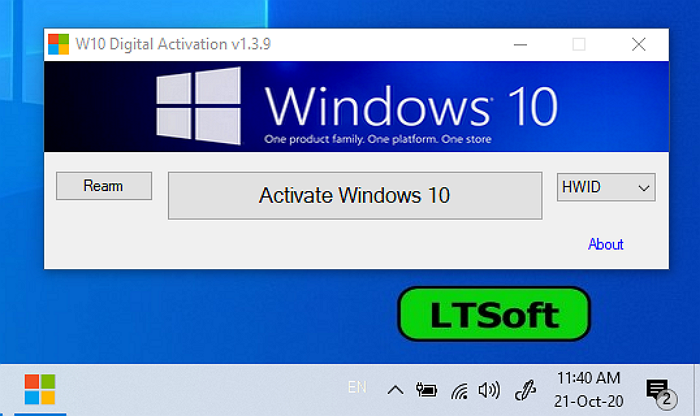
Вот и все. Этот метод быстрый и простой, просто напишите код команды. Однако есть второй, не менее простой способ, с помощью которого можно так же легко и быстро получить доступ к ключу продукта «Десятки» через реестр Windows.
Современный пользователь ПК стремится использовать на практике последние версии Windows. Разработчик всегда обещает что-то уникальное, универсальное и
KMS Auto – защита от сообщения «Срок действия вашей лицензии Windows 10 истекает»
Срок действия лицензии Windows 10 истекает, что мне делать, если у меня нет лицензии и я хочу использовать все функции системы? Примените Активатор Windows — KMS Auto. Приложение удалит сообщение и будет полезно для активации остальных программных продуктов производителя.
Программа распространяется бесплатно, но имеет несколько условий работы:
- современная система — Windows 7 и выше;
- у пользователя есть достаточные права, требуется звание администратора;
- Установлена .
 NET Framework версии 4 или более поздней.
NET Framework версии 4 или более поздней.
Любой пользователь может найти 5 МБ свободного места для загрузки файла.
Программа способна работать в различных режимах:
- NoAuto — ручная настройка, обычному пользователю режим малопригоден;
- Hacktool: автоматически выбирает лучший способ активации системы. Успешный метод будет зарегистрирован и использован в будущем для активации Office;
- В режиме перехвата исходный файл программы заменяется модифицированным, при успешной активации файлы возвращаются в исходное местоположение. Более новые версии активатора используют оперативную память;
- WinDivert требует установки дополнительной подпрограммы для подключения к серверу KMS и активации системы;
- TAP меняет интерфейс активации.
Вы можете скачать программу с https://kms-auto.pro. В процессе установки антивирус и прочие средства защиты должны быть отключены, ругаются приложением. Самый простой способ его использования — запустить его в автоматическом режиме.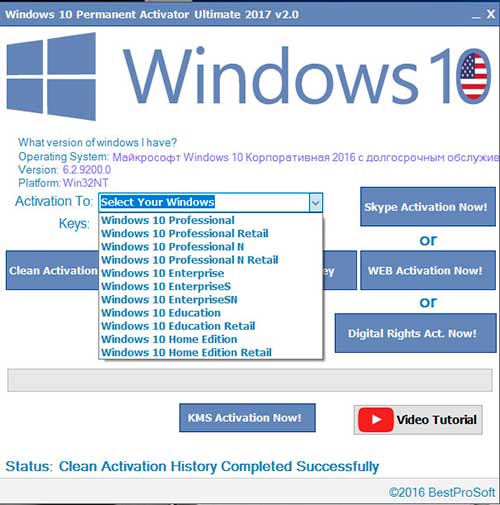
Если действие не удалось, перейдите в режим ручной настройки и установите файл GVLK в категории Утилиты. Теперь перезапустите программу. Обычно достаточно классического метода.
Программа заработает сразу после нажатия кнопки «Активировать». Утилита самостоятельно выберет режим работы и по окончании откроется окно активации. Приложение поддерживает режим автоматической реактивации каждые 25 дней. Аналогичным образом активируется Microsoft Office. Если у вас остались вопросы по теме «Что делать, если истечет срок лицензии на Windows 10?», Вы можете задать их в комментарии
Windows 10 — это последняя версия операционной системы Microsoft. И похоже, что на компьютерах он останется надолго — некоторые даже говорят, что все последующие будут просто его обновлениями. Тем более актуальна активация Windows 10. Скажем честно, не все используют для этого легальные методы, вроде покупки в магазине, когда на просторах сети стоит активатор Windows 10
Ниже я расскажу о различных способах активации.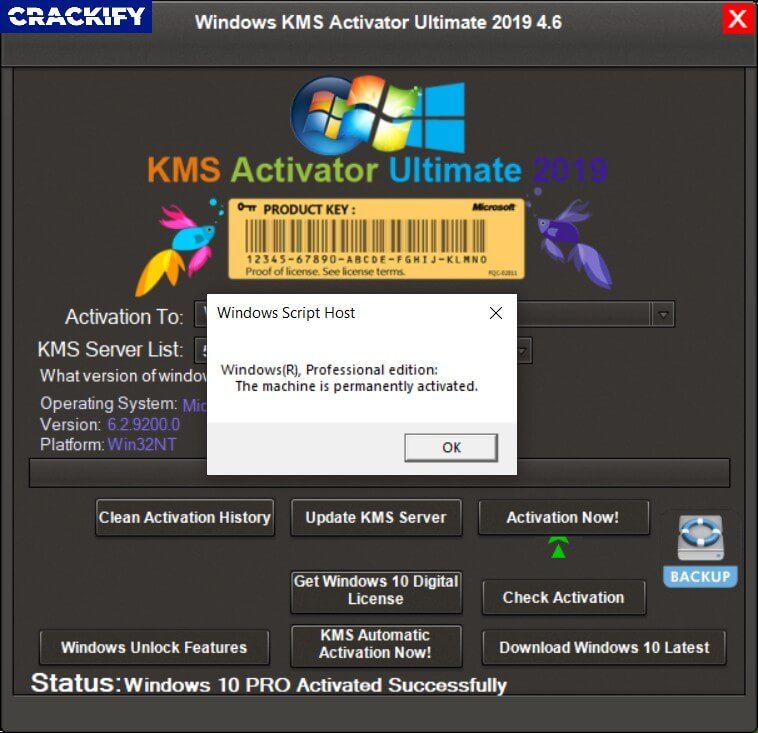 А также что делать, если Windows 10 не активируется.
А также что делать, если Windows 10 не активируется.
6 способов | Как исправить неработающий ключ активации Windows 10
СОДЕРЖИМОЕ СТРАНИЦЫ:
- Почему мой ключ активации Windows 10 не работает
- Что произойдет, если Windows 10 не активируется
- 6 способов исправить неработающий ключ активации Windows 10
- Дополнительный совет: использование профессионального программного обеспечения для резервного копирования для ПК с Windows 10
- Суть
Ключ активации, также известный как ключ продукта, представляет собой 25-значный код для активации операционной системы Windows на конкретном компьютере. Он проверяет подлинность копии Windows и позволяет использовать операционную систему на полную катушку.
Несмотря на то, что Windows 11 уже вышла, большинству людей по-прежнему нравится их текущая версия Windows 10. Пользователи Windows 10 сталкиваются со многими проблемами, и ключ активации Windows 10 не работает — одна из них.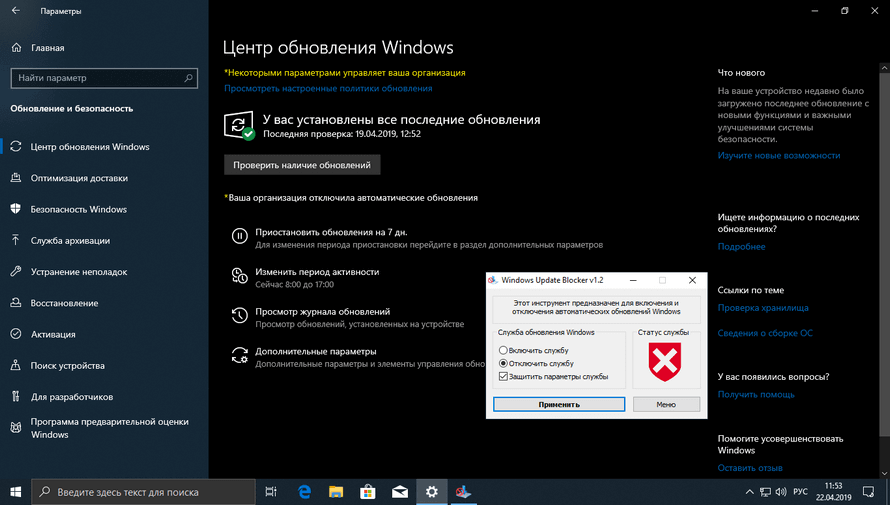 Если вы один из них, для вас есть хорошие новости. В этой статье мы расскажем о шести способах устранения проблем с неработающим ключом активации Windows 10. Но прежде чем перейти к шести лучшим способам, мы сначала углубимся в то, почему и что.
Если вы один из них, для вас есть хорошие новости. В этой статье мы расскажем о шести способах устранения проблем с неработающим ключом активации Windows 10. Но прежде чем перейти к шести лучшим способам, мы сначала углубимся в то, почему и что.
Почему мой ключ активации Windows 10 не работает
Может быть несколько причин, по которым ваш ключ активации Windows 10 не работает. Это может включать:
- Неправильная вставка ключа продукта
- Использование ключа продукта в любой другой системе
- Проблема с подключением к Интернету
- Аппаратные изменения
Вот несколько распространенных причин, по которым ваш ключ продукта Windows 10 не работает. Многие пользователи думают, что обновление до Windows 11 с Windows 10 удаляет активацию. Однако это неправда. Вы не столкнетесь с проблемами активации при обновлении до Windows 11.
Что произойдет, если Windows 10 не активируется
Хорошей новостью является то, что вы все еще можете использовать Windows, даже если ваша Windows не активирована. Вы будете получать регулярные обновления для улучшения вашего пользовательского опыта и безопасности. Но есть и недостатки в использовании Windows без активации. Вам придется столкнуться с некоторыми ограничениями функций. Например, вы не можете изменить обои, цвета и темы. Проще говоря, вы не сможете делать никаких персонализаций.
Вы будете получать регулярные обновления для улучшения вашего пользовательского опыта и безопасности. Но есть и недостатки в использовании Windows без активации. Вам придется столкнуться с некоторыми ограничениями функций. Например, вы не можете изменить обои, цвета и темы. Проще говоря, вы не сможете делать никаких персонализаций.
Кроме того, водяной знак «Активировать Windows — перейти к настройке для активации Windows» будет постоянно отображаться, что раздражает большинство пользователей.
6 способов исправить неработающий ключ активации Windows 10
Хотя существует более шести способов решить эту конкретную проблему, многие из них не работают. Эти шесть способов являются наиболее практичными способами решения этой проблемы.
- Способ 1. Воспользуйтесь средством устранения неполадок активации Windows
- Способ 2. Запустите сканирование SFC
- Способ 3. Выполнить команду SLUI 4
- Способ 4. Сбросить статус лицензии
- Способ 5.
 Убедитесь, что используете правильный ключ продукта
Убедитесь, что используете правильный ключ продукта - Способ 6. Проверьте подключение к Интернету
Способ 1. Воспользуйтесь средством устранения неполадок при активации Windows
Первый способ исправить проблему с неработающим ключом активации Windows 10 – воспользоваться параметром устранения неполадок, доступным в приложении «Настройки». Подробные шаги следующие.
Шаг 1. Откройте приложение «Настройки», нажав Windows+I. Затем нажмите «Обновление и безопасность».
Шаг 2. Теперь найдите и нажмите здесь опцию «Устранение неполадок».
Шаг 3. Подождите, пока он выполнит устранение неполадок, и выберите соответствующий ответ, когда вас попросят продолжить.
Способ 2. Запустите сканирование SFC
Проблемы с активацией Windows 10 могут возникнуть из-за повреждения системных файлов. Таким образом, средство проверки системных файлов (SFC) может решить эту проблему.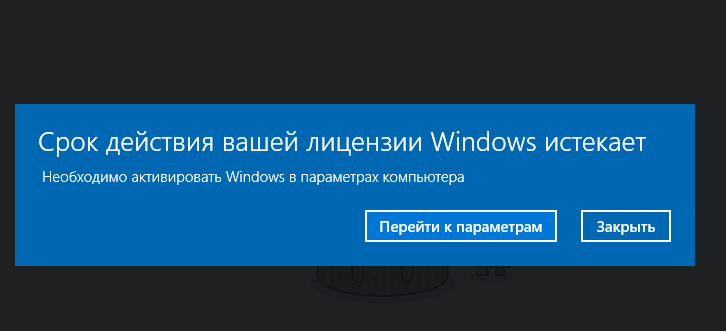 Ниже приведены подробные шаги для выполнения сканирования SFC.
Ниже приведены подробные шаги для выполнения сканирования SFC.
Шаг 1. Запустите команду «Выполнить», нажав Windows + R, и введите cmd в текстовое поле. Затем, удерживая клавиши Ctrl + Shift, нажмите Enter, чтобы запустить командную строку.
Шаг 2. Разрешите этому приложению вносить изменения, нажав Да .
Шаг 3. В окне cmd напишите «sfc /scannow» и нажмите Enter, чтобы запустить сканирование SFC.
Шаг 4. Проблемы с ключом активации Windows 10 будут решены, если они возникают из-за повреждения системных файлов.
Способ 3. Запустите команду SLUI 4
SLUI 4 — это клиент активации Windows, который поможет вам активировать Windows через Центр активации Microsoft. Центр активации Microsoft предоставляет необходимую помощь для решения проблем. Вот как это сделать.
Шаг 1. Запустите диалоговое окно «Выполнить», нажав Windows + R, введите SLUI 4 и нажмите кнопку «Ввод».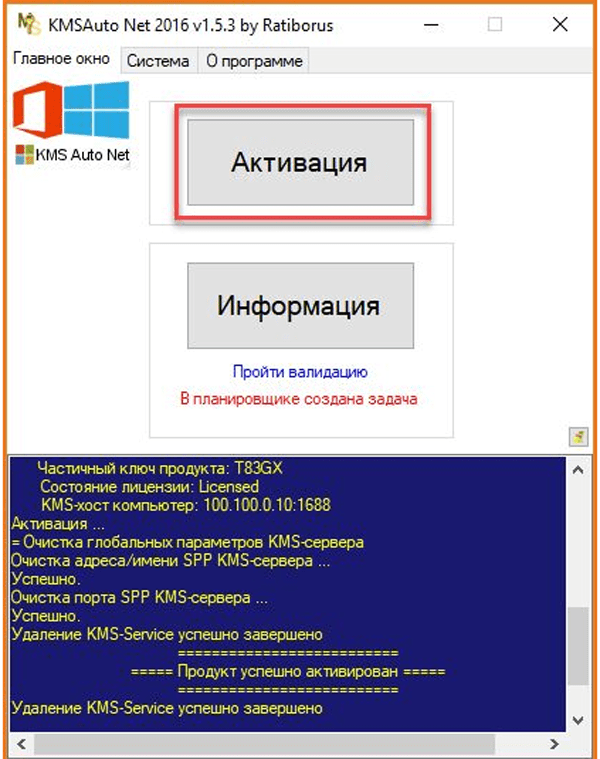
Шаг 2. Появится новое окно с опцией «Выберите страну или регион». Найдите свою страну или регион в раскрывающемся меню и нажмите на нее.
Шаг 3. Центр активации Microsoft предоставит пару номеров. Наберите любой из предоставленных номеров и следуйте инструкциям по активации Windows 10.
Способ 4. Сброс статуса лицензии
Иногда ваша активация не работает из-за сбоя в системе. Один из хороших способов справиться с этой ситуацией — сбросить статус лицензии. Это может решить проблему. Следуйте приведенному ниже пошаговому процессу, чтобы сбросить лицензию.
Шаг 1. Запустите меню поиска, нажав Windows + S. Напишите Терминал и щелкните правой кнопкой мыши, чтобы запустить приложение от имени администратора.
Шаг 2. Нажмите Да, чтобы разрешить приложению вносить изменения.
Шаг 3. Появится новое окно. Здесь щелкните стрелку вниз и выберите «Командная строка», чтобы открыть ее на новой вкладке.
Здесь щелкните стрелку вниз и выберите «Командная строка», чтобы открыть ее на новой вкладке.
Шаг 4. Теперь напишите в терминале «slmgr.vbs -rearm», чтобы сбросить лицензию активации Windows.
Способ 5. Убедитесь, что вы используете правильный ключ продукта
Одной из наиболее распространенных причин, по которой ключ активации Windows 10 не работает, является вставка неправильного ключа продукта. Убедитесь, что вы вводите правильный ключ при установке или переустановке Windows 10. Еще одна вещь, на которую следует обратить внимание, заключается в том, что вам не требуется вводить ключ продукта в случае обновления до Windows 11 с Windows 10.
Способ 6. Проверьте подключение к Интернету
Теперь все в сети, как и процесс активации Windows 10. Вам необходимо подключение к Интернету, чтобы активировать вашу копию Windows. Вы можете столкнуться с этой проблемой из-за плохого подключения к Интернету или проблемы, связанной с DNS.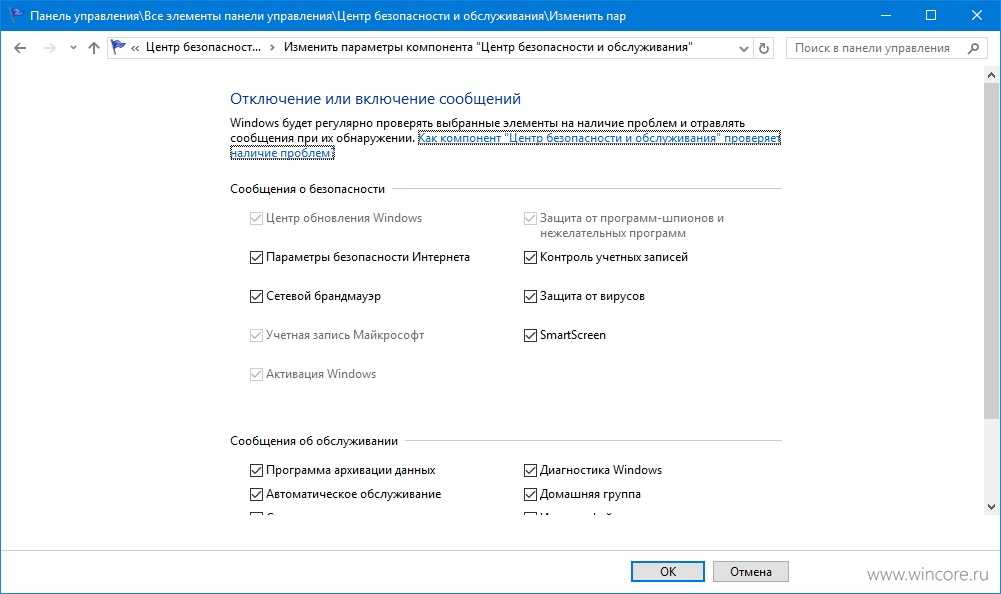 Убедитесь, что вы правильно подключены к Интернету.
Убедитесь, что вы правильно подключены к Интернету.
Дополнительный совет: использование профессионального программного обеспечения для резервного копирования для ПК с Windows 10
В целях безопасности данных и системы вы также можете использовать профессиональное программное обеспечение для резервного копирования для резервного копирования ОС Windows и данных на другое устройство. Поэтому, когда с вашим ПК с Windows 10 что-то пойдет не так, вы можете использовать резервную копию системы для восстановления данных. В этом случае на помощь приходит EaseUS Todo Backup.
EaseUS Todo Backup Home — это надежное и безопасное программное обеспечение для резервного копирования данных для Windows 11/10/8/7. Это комплексное решение для простого клонирования, обновления или переноса вашей системы. Он позволяет создавать iso-образ с жесткого диска и автоматически создавать резервные копии файлов, дисков, систем и т. д. Кроме того, он позволяет создавать различные типы резервных копий, например полные, инкрементные и дифференциальные, а также сохранять различные места, например, локальный диск, зона безопасности, NAS и облако. Кроме того, вы также можете использовать его для клонирования жесткого диска и переустановки Windows без потери игр.
Кроме того, вы также можете использовать его для клонирования жесткого диска и переустановки Windows без потери игр.
Ниже приведены подробные инструкции по резервному копированию вашего компьютера с Windows 10.
Шаг 1. Запустите EaseUS Todo Backup на своем компьютере и нажмите Создать резервную копию на главном экране, а затем нажмите большой знак вопроса, чтобы выбрать содержимое резервной копии .
Шаг 2. Чтобы создать резервную копию операционной системы Windows, нажмите « OS », чтобы начать задачу резервного копирования.
Шаг 3. Информация об операционной системе Windows, а также все системные файлы и разделы будут выбраны автоматически, поэтому на этом этапе вам не нужно делать какой-либо выбор вручную. Затем вам нужно выбрать место для сохранения резервной копии образа системы, щелкнув показанную область.
Шаг 4. Местом резервного копирования может быть другой локальный диск на вашем компьютере, внешний жесткий диск, сеть, облако или NAS. Как правило, мы рекомендуем использовать внешний физический диск или облако для сохранения файлов резервных копий системы.
Как правило, мы рекомендуем использовать внешний физический диск или облако для сохранения файлов резервных копий системы.
Шаг 5. Параметры настройки, такие как включение расписания автоматического резервного копирования ежедневно, еженедельно, ежемесячно или по событию, а также создание дифференциального и добавочного резервного копирования, доступны в кнопке Параметры , если вы заинтересованы. Нажмите « Backup Now «, и начнется процесс резервного копирования системы Windows. Завершенная задача резервного копирования будет отображаться слева в виде карточки. Ошибка . Активация Windows дает несколько преимуществ. Вы можете выполнять настройку и персонализацию в максимальной степени. Кроме того, вы не видите постоянно водяной знак, что может раздражать некоторых пользователей.
Кроме того, активированные копии Windows 10 получают мгновенные обновления и функции безопасности относительно раньше, чем неактивированные копии. Кроме того, если вы хотите лучше защитить свои данные, вы можете использовать EaseUS Todo Backup для обеспечения безопасности ваших данных.
Кроме того, если вы хотите лучше защитить свои данные, вы можете использовать EaseUS Todo Backup для обеспечения безопасности ваших данных.
Часто задаваемые вопросы
1. Как принудительно активировать Windows?
Вы можете применить любой из шести способов принудительной активации Windows. Возможно, одно решение не сработает, но вы можете попробовать другие, чтобы выполнить работу.
2. Сохранен ли ключ активации Windows 10 в BIOS?
Да, ключ продукта для активации Windows хранится в прошивке UEFI или BIOS.
3. Могу ли я пользоваться Windows 10 вечно без активации?
Да, вы можете использовать Windows 10 вечно без активации. Однако вы получите ограниченный опыт настройки, персонализации и других аспектов.
4. Могу ли я перенести активированную Windows 10 на другой компьютер?
Да, вы можете перенести активированную Windows 10 на другой компьютер. Однако сначала вам придется удалить его с вашего текущего компьютера.
Однако сначала вам придется удалить его с вашего текущего компьютера.
Как активировать Windows 10 — Полное руководство 2021 « Tech
Добро пожаловать! Вы наткнулись на исчерпывающее и полное руководство по активации Windows 10 без оплаты, используя общие ключи и команды. Активируйте Windonws 10 навсегда и совершенно легально.
В этой статье вы найдете все способы активации различных вариантов Windows 10, таких как Windows 10 pro, home и их соответствующие 32- и 64-разрядные версии .
Мы знаем, что это может показаться сложным и что это головная боль, когда возникает проблема с активацией, а ваш компьютер полностью отключен. Тихо! Вам больше не придется страдать, просто будьте внимательны и точно выполняйте все наши шаги.
Мы изучили все возможные случаи, чтобы упростить их в этом руководстве с простыми шагами , которые не займут больше нескольких минут вашего времени:
Какие есть способы активировать Windows 10 навсегда?
В основном их два, это очень просто, вы можете использовать цифровую лицензию или поставить ключ продукта.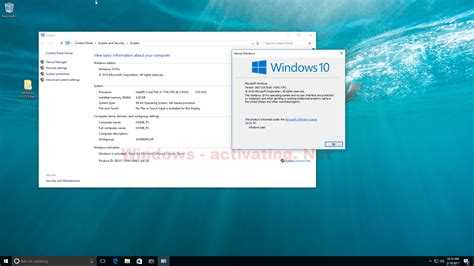 В любом случае установка проста и эффективна. Все примеры, которые мы вам приведем в этом практическом руководстве, будут заключаться в активации операционной системы через ключи или лицензии.
В любом случае установка проста и эффективна. Все примеры, которые мы вам приведем в этом практическом руководстве, будут заключаться в активации операционной системы через ключи или лицензии.
Все методы, которые мы используем, являются постоянными, ваша операционная система Windows 10 будет активирована навсегда, независимо от вашей версии.
Мы можем объединить методы активации в две большие группы, для каждого случая есть несколько методов, вы можете попробовать те, которые лучше всего подходят для вас или те, которые проще:
Первый случай, используя лицензию:
Если у вас есть учетная запись Microsoft, к которой привязана лицензия. Эта лицензия получается путем обновления операционной системы с предыдущей, такой как Windows 7 или Windows 8. Это наименее распространенный метод.
Второй случай с использованием кода активации:
Это сложный код, содержащий ровно 25 символов, он предоставляется вам при покупке копии любой из ваших оригинальных систем Windows.
Итак, давайте начнем наше подробное руководство по активации операционной системы Windows 10, хотите ли вы сделать это с помощью активаторов, через серийные номера, генераторы лицензий или любым другим бесплатным и законным методом:
Способы активации Windows 10 с помощью кодов:
Способ 1. Найдите ключ Windows 10, хранящийся в UEFI/BIOS
Если вы отформатировали компьютер или вам пришлось переустанавливать операционную систему, скорее всего, теперь у вас возникли проблемы с повторной активацией Windows 10. Тихо, если на вашем компьютере была установлена операционная система с завода, когда вы его купили, решить эту проблему будет легко.
Первоначально серийный номер активации для этого типа операционной системы был включен ее создателями в этикетку, которая наклеивалась непосредственно на компьютер, будь то портативный или настольный. Когда технологии начали развиваться, эти типы методов остались позади и начал сохранять лицензии в БИОС или UFEI Что это значит? Прежде чем вам наскучат технические подробности, вы должны понять, что есть способы получить лицензионные коды, которые есть в вашей команде.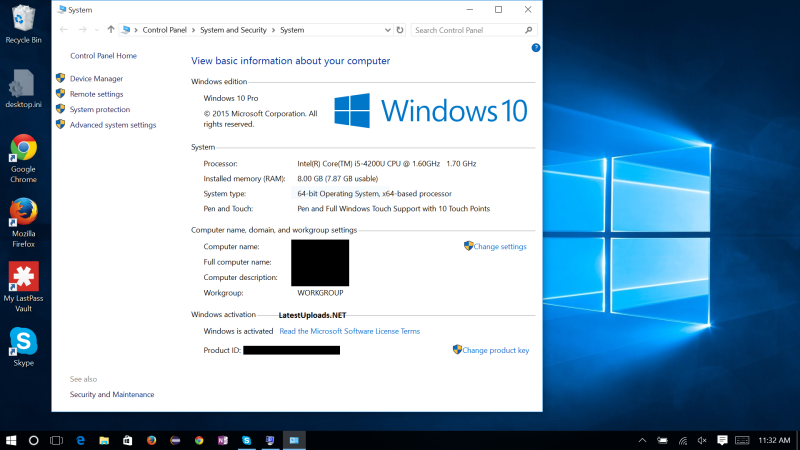 Мы научим вас:
Мы научим вас:
Два способа восстановить ключ продукта внутри вашего ноутбука или настольного компьютера:
Первый способ :
Используя программы восстановления ключей, после запуска этих программ вы получите бесплатную Windows 10 лицензий обратно в кратчайшие сроки.
Здесь мы оставляем вам программу, которая поможет вам достичь этого:
Windows OEM Product Key Tool
Вам просто нужно запустить программу и дождаться получения ключа активации, у нее нет никаких секретов.
Второй способ:
Запустите CMD, которая является командной консолью. В этом случае вам нужно будет убедиться, что вы вошли в систему как администратор и выполнить определенную команду для Windows 10:
CMD (сокращение от CoMmanD) — это программа Microsoft Windows, которая интерпретирует определенные команды. Чтобы найти его, вы должны нажать «Пуск», затем перейти к «всем программам», найти ссылку на «аксессуары», и вы найдете ту, которая говорит «командная строка», последняя — это CMD.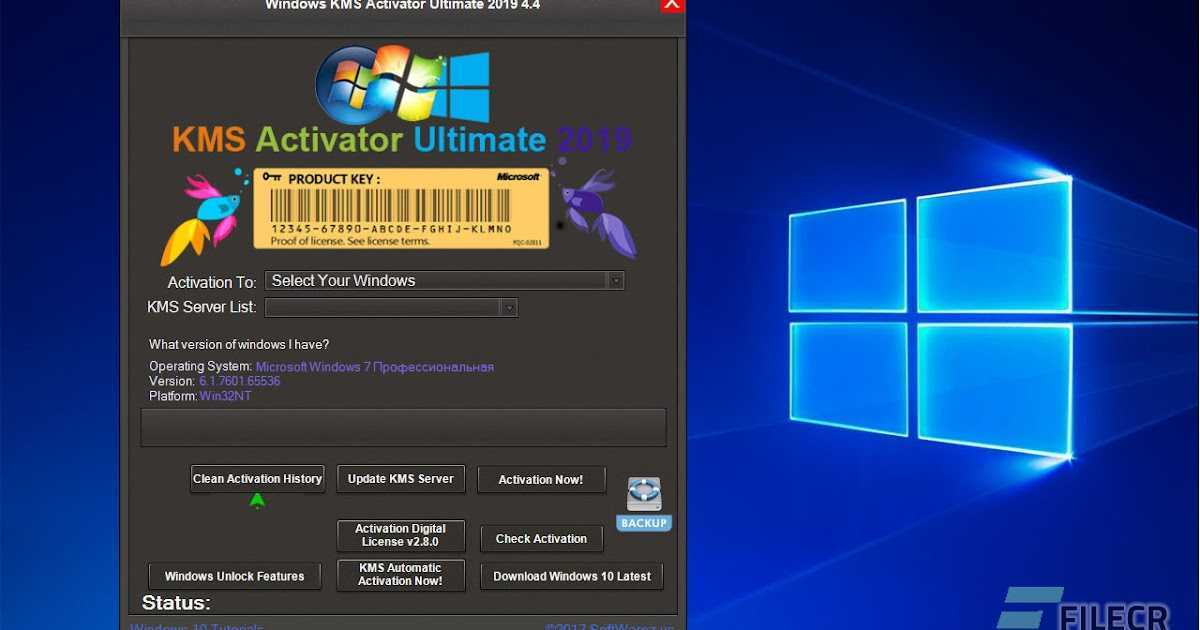
Получив CMD, скопируйте эту команду и нажмите Enter.
wmic path softwarelicensingservice get OA3xOriginalProductKey
Помните, что этот трюк сработает только в том случае, если на момент покупки на компьютере была предустановлена операционная система, иначе ничего не произойдет.
Вполне вероятно, что если вы загрузите одну из этих программ, ваш антивирус обнаружит ее как вредоносную и захочет удалить. Что мы рекомендуем перед любым предупреждением, так это прислушаться к вашему антивирусу. Важно никогда не устанавливать такую программу, если у вас нет антивируса, который заботится о вашем компьютере. Этот тип программного обеспечения может содержать вредоносные вирусоподобные коды, которые оставят ваш компьютер незащищенным.
Есть и другие способы активировать Windows 10 или Windows 10 pro без программ, без использования активаторов, они лучше всего убирают знак «Срок действия вашей лицензии Windows истек» и восстанавливают все функции операционной системы.
Перед активатором для Windows 10 рекомендуем использовать следующие варианты:
Как активировать Windows 10 бесплатно без программ:
Продолжая наше полное практическое руководство, мы научим вас активировать Windows 10 без программ, в случае, если на вашем ПК ранее не была установлена система или если вы не хотите использовать какие-либо внутренние функции для ее сброса.
Первый вариант — это ключи для активации Windows 10:
Самый простой способ — это ключи доступа или активация, вы можете получить генератор ключей доступа или использовать общие ключи, которые дадут вам возможность отключить водяной знак и предупреждение о том, что Windows не является оригинальной.
Попробуйте сбросить операционную систему, скопировав и вставив эти общие ключи, помните, что активатор не позволит вам вставить полный ключ, поэтому вам придется скопировать его 5 на 5, или иметь его на отдельном экране для проверки Это.
Вам необходимо получить общие ключи для активации Windows 10 или Windows 10 Pro .
Хорошо проверьте модель вашей операционной системы Windows 10, скопируйте и вставьте ключ между тире (Не получится, если копировать полностью, надо копировать 5 на 5). И дайте нам знать в комментариях, как все прошло, это так просто.
Что означает программа предварительной оценки Windows и для чего она нужна?
Windows Insider — программа от производителя Microsoft, в которой вы можете протестировать предварительные версии операционной системы. Никаких лицензий покупать не нужно, тесты абсолютно бесплатны.
Если вы участвуете в программе Windows Insider, вы сможете получать Центр обновления Windows с последними сборками (новые версии в разработке), которые есть в операционной системе, в данном случае Windows 10.
Если вы присоединитесь к этой программе, в качестве благодарности Windows предоставит вам постоянную лицензию без водяных знаков. Но помните, что вы будете использовать бета-версию, находящуюся в разработке, в ней могут быть ошибки.
Но помните, что вы будете использовать бета-версию, находящуюся в разработке, в ней могут быть ошибки.
Как узнать, активирована ли уже Windows 10 навсегда:
Независимо от того, какой метод активации вы использовали, вы можете проверить процесс активации вашей Windows 10 различными способами, мы объясним 4 более простых, вы можете попробовать любой, а затем сообщить нам, какой вы использовали:
Первый способ проверить, активирована ли ваша Windows 10:
Запустите командную строку (CMD), помните, что в начале руководства мы объясняем, как это сделать.
Введите любую из следующих команд и нажмите Enter:
SLMGR –XPR
slmgr.vbs/xpr
Затем должно появиться всплывающее окно, указывающее, что операционная система Windows постоянно активирована, в зависимости от языка, на котором настроена система, это сообщение может появляются на испанском или английском языках.
Второй способ проверить, активирована ли ваша Windows 10 на всю жизнь:
Вам нужно будет следовать следующему маршруту:
Перейдите в «Настройки» (Windows + i), нажмите «Активация и безопасность», затем «Активация».
После того, как вы нажмете «активация», вы увидите, какая у вас версия Windows 10 и ее статус. Там должно быть написано «Постоянно активировано». Если информация появляется так, как мы ее вам объясняем, поздравляем! Вам удалось активировать свою версию Windows 10 навсегда.
Третий способ проверить, активирована ли ваша Windows 10:
Откройте проводник.
Щелкните правой кнопкой мыши «Этот компьютер» и в раскрывающемся списке выберите «Свойства».
Когда вы окажетесь в следующем окне, прокрутите вниз и просмотрите информацию о Активация Windows , должно быть написано «Windows активирована» прямо рядом со ссылкой на условия лицензии.
Благодаря этим легальным методам активации 32- и 64-разрядной версии Windows 10 (всех версий и выпусков) вы можете пользоваться различными функциями операционной системы без каких-либо ограничений.
Если вы использовали любую из наших допустимых комбинаций для , активируйте 32-разрядную версию Windows 10; o Windows 10, 64-битная версия , вы сможете пользоваться всеми функциями операционной системы без ограничений, без водяных знаков и без надоедливых внезапных всплывающих окон.
Преимущество использования нашего подробного руководства по активации Windows 10 заключается в том, что это будет навсегда, все наши методы обеспечивают постоянную активацию, которая не займет у вас более 5 минут.
Если у вас все еще есть сомнения, здесь вы найдете видео, в котором четко и точно объясняется, как добиться правильной активации Windows 10. вы можете оставить свой вклад в комментариях, или написать, если у вас есть какие-либо вопросы.
Можно ли использовать Windows 10 без активации?
Конечно возможно. Во время установки Windows 10 (независимо от вашей версии), когда вас попросят ввести лицензионный ключ, вы можете нажать кнопку «Пропустить», чтобы не активировать его.
Однако мы советуем вам прочитать наше руководство и найти метод, который лучше всего подходит для активации вашей операционной системы. Это займет всего несколько минут, и вы избежите всех ограничений, которые может применить к вам Windows.
В чем проблема не активировать мою версию Windows 10?
У вас будет несколько ограничений при использовании Windows 10 Home или Pro в любой из ее версий без активации:
Водяной знак : текст в стиле водяного знака всегда будет присутствовать, что указывает на необходимость активации Windows 10.



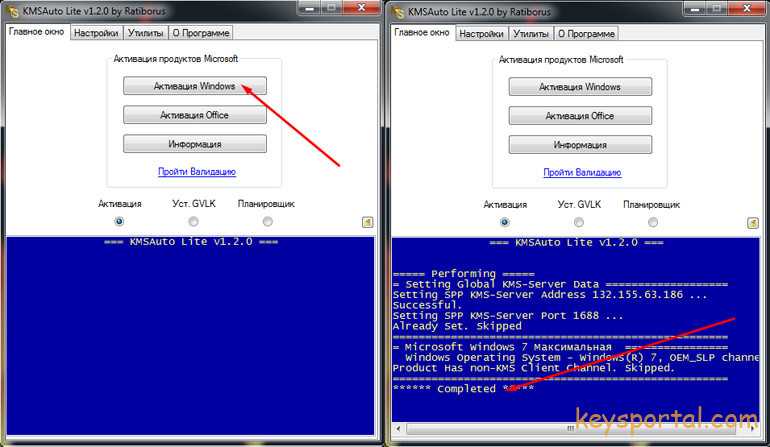


 NET Framework версии 4 или более поздней.
NET Framework версии 4 или более поздней.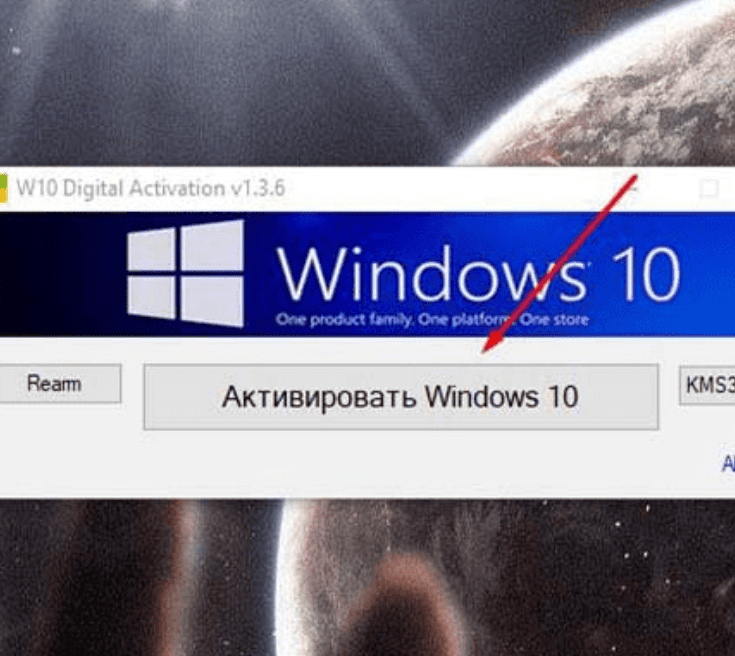 Убедитесь, что используете правильный ключ продукта
Убедитесь, что используете правильный ключ продукта